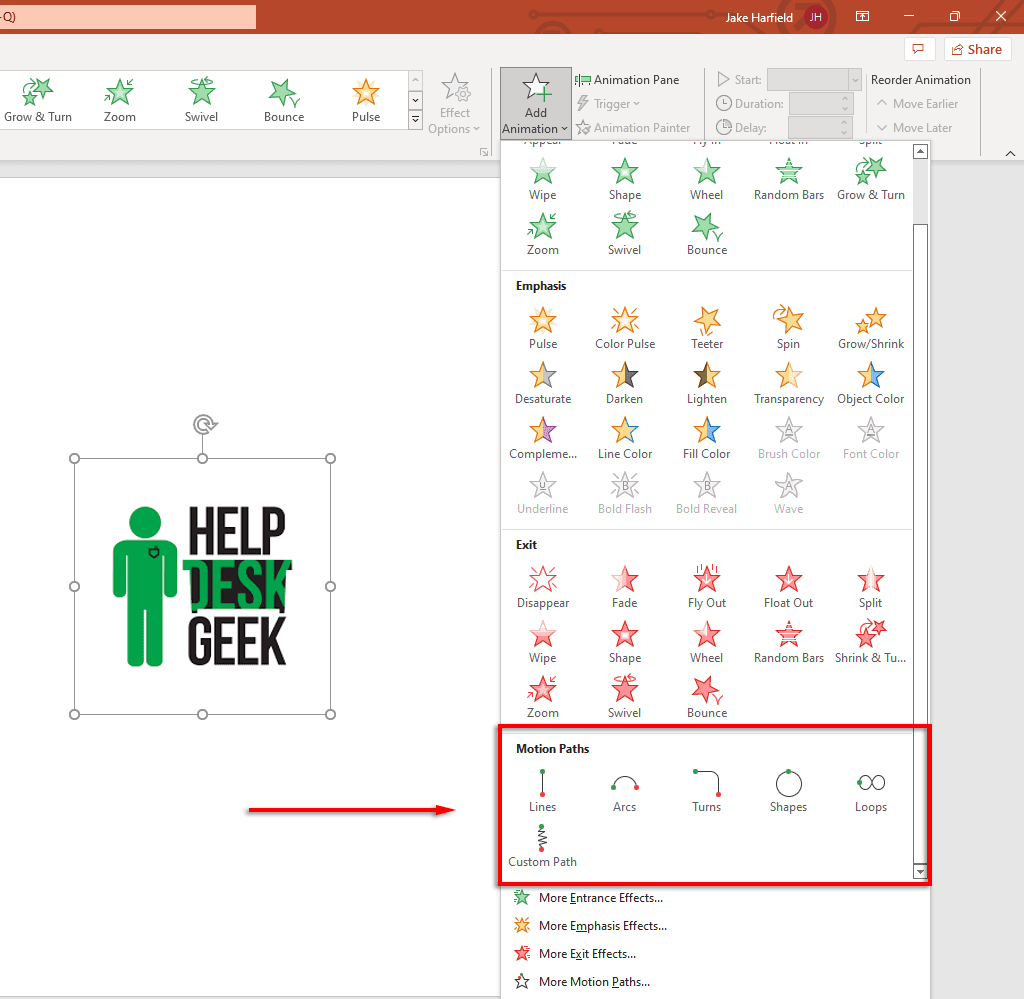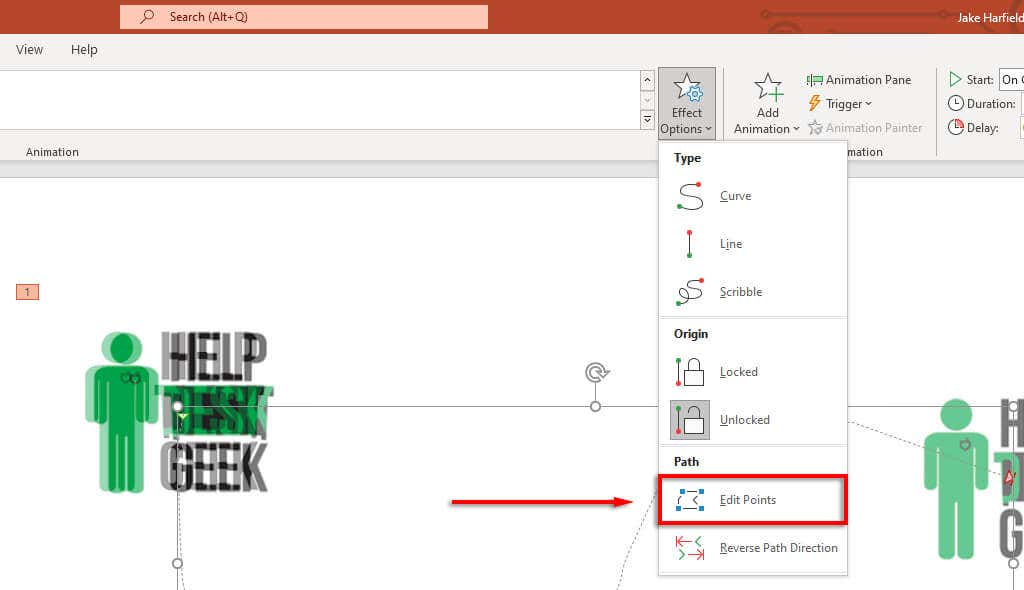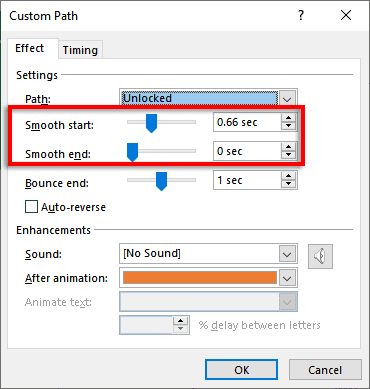运动(Motion)路径是Microsoft PowerPoint的一项功能,允许用户在他们的幻灯片中创建自定义动画。虽然PowerPoint提供了许多预设动画类型,但运动路径可让您根据需要为对象设置动画。
无论您是PowerPoint初学者还是您过去只是错过了此功能,我们都能满足您的需求。在本PowerPoint教程中,我们将解释如何在Microsoft PowerPoint中使用运动路径动画。

如何添加运动路径动画
运动(Motion)路径动画是使幻灯片更具吸引力(make your slideshow more engaging)的好方法,动画的复杂性完全取决于您。如果您只想添加一个简单的动画,比如一个对象直线移动到幻灯片的中心,这个过程相当简单。
注意:下面解释的过程应该适用于Windows上的(Windows)Microsoft Office 365和更新的Mac版本以及 PowerPoint 2013 和PowerPoint 2016。
以下是添加基本运动路径动画的方法:
- 打开您的PowerPoint演示文稿并选择要添加动画的幻灯片。
- 插入(Insert)要设置动画的对象并确保它已被选中。
- 按动画选项卡。

- 单击添加动画(Add Animation)下的下拉箭头。

- 向下滚动(Scroll)直到您看到 Motion Paths。默认的动画类型包括Lines、Arcs、Turns、Shapes、Loops和Custom Path。如果您选择自定义路径(Custom Path),请在您希望动画遵循的路径中单击并拖动指针。
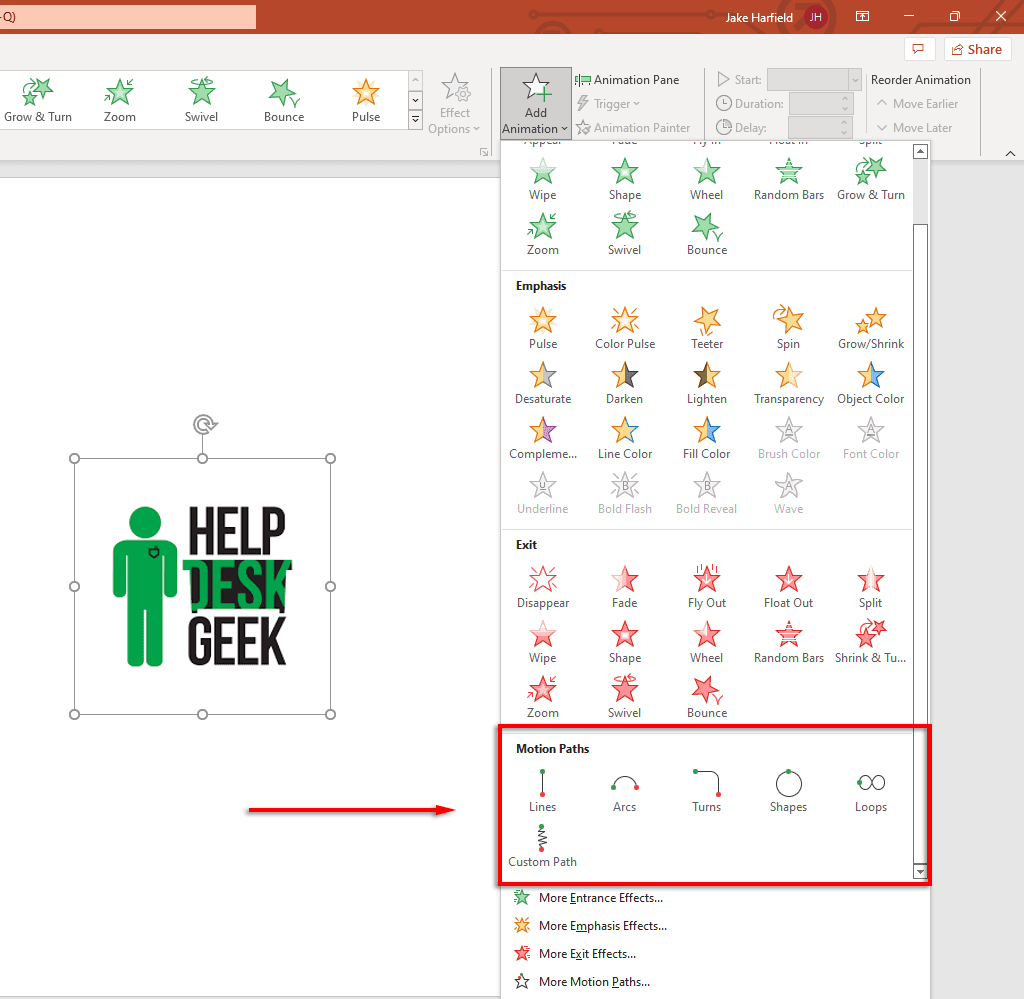
- 选择您要使用的运动路径。PowerPoint将显示对象的模糊副本,并用虚线表示移动。单击(Click)并拖动此虚线的端点以移动您的运动路径。

- 在“动画(Animations)”选项卡的左上角,选择“预览(Preview)”以查看正在运行的运动路径。

注意:您还可以通过单击“添加动画(Add Animation)”下拉菜单中的“更多运动路径...”来添加更多高级动画。您还可以向同一对象添加多个运动路径效果。

下面,我们将解释如何自定义运动路径并创建更复杂的PowerPoint动画。
如何自定义运动路径
向对象添加运动路径后,您可以更改运动路径的方向和时间并添加增强功能以使动画流行起来。
要自定义运动路径:
- 选择动画对象。
- 在“动画(Animations)”选项卡中,单击“效果(Effect) 选项(Options)” 。

- 在下拉菜单中,您将看到一个选项列表,可让您更改动画的方向、原点和路径。有些路径只提供 Reverse Path Direction,但其他路径有几个额外的效果。
- 要更好地控制动画,请单击编辑点(Edit Points)。此选项仅适用于某些运动路径(包括自定义路径)。
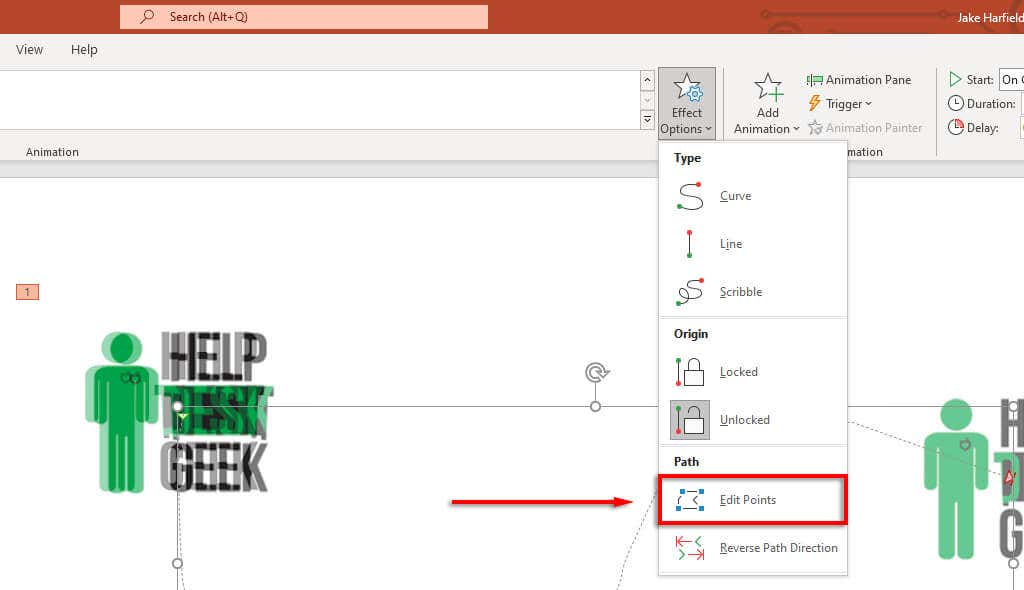
- 运动路径现在将在动画窗格中显示虚线点。选择(Select)并拖动任意点以更改运动路径的方向和形状。

- 右键单击(Right-click)一个点可将其更改为平滑点、直线点或角点。这些选项中的每一个都会改变动画在其路径中移动的方式。您还可以根据需要添加和删除点。

要加快或减慢动画速度:
- 选择您的对象并打开“动画(Animations)”选项卡。
- 更改Duration旁边的值以更改动画持续的时间。
- 更改延迟旁边的时间以更改动画开始所需的时间。

或者,双击您的运动路径并选择时序(Timing)选项卡。在这里,您可以添加开始条件并更改动画的延迟和持续时间。您还可以将动画设置为在完成后重复和倒带。

要增强您的运动路径并进一步自定义其时间:
首先,双击运动路径。这将打开运动路径(Motion Path)动画选项窗口。此窗口中有几个设置,使您能够使动画完全按照您想要的方式流动。
以下是“效果(Effects)”选项卡下的设置:
- 路径:当您的运动路径解锁时,它会在您每次移动对象时移动。锁定后,您可以四处移动对象,运动路径将保持在同一位置。

- Smooth start/ Smooth end:它们越长,动画开始和停止的速度就越慢。这会添加平滑效果,使您的动画在视觉上更令人愉悦。要更改这些,请单击并拖动滑块或在文本框中输入一个值。
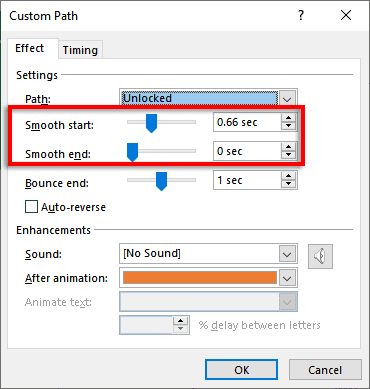
- 弹跳(Bounce)结束:如果开启,你的动画在到达终点时会产生“弹跳”效果。

- 自动反转:如果勾选自动反转旁边的框,动画将在到达终点时翻转,并在回到起点时停止。

为您的动画添加自定义触发器:
- 在“动画(Animations)”选项卡中,选择您的运动路径,然后单击“触发器(Trigger)” 。
- 选择您希望如何触发动画效果。

为动画添加声音:
- 双击您的运动路径。
- 选择“声音”旁边的下拉菜单并选择一种声音。动画开始时会播放此声音。

PowerPoint 再次来袭
PowerPoint 长期以来一直是Microsoft Office套件中最强大的应用程序之一,使用户能够轻松创建精美的幻灯片(beautiful slideshows)。通过本教程,您应该能够轻松地添加自己的运动路径,以随心所欲地为对象设置动画。
How to Use Motion Path Animations in Microsoft PowerPoint
Motion paths are а Microsoft PowerPoint feature that lets uѕеrs create custom animations in their slideshows. While РowerРoint provides many preset animation types, motiоn paths let you animate an object however you want to.
Whether you’re a PowerPoint beginner or you just missed this feature in the past, we’ve got you covered. In this PowerPoint tutorial, we’ll explain how to use motion path animations in Microsoft PowerPoint.

How to Add a Motion Path Animation
Motion path animations are a great way to make your slideshow more engaging, and the complexity of your animations is completely up to you. If you just want to add a simple animation, like an object moving into the center of your slide in a straight line, the process is fairly straightforward.
Note: The process explained below should work for Microsoft Office 365 on Windows and the newer Mac versions as well as PowerPoint 2013 and PowerPoint 2016.
Here’s how to add a basic motion path animation:
- Open your PowerPoint presentation and select the slide you want to add the animation.
- Insert the object that you want to animate and make sure it’s selected.
- Press the Animations tab.

- Click the drop-down arrow under Add Animation.

- Scroll down until you see Motion Paths. The default types of animations include Lines, Arcs, Turns, Shapes, Loops, and Custom Path. If you select Custom Path, click and drag your pointer in the path that you want your animation to follow.
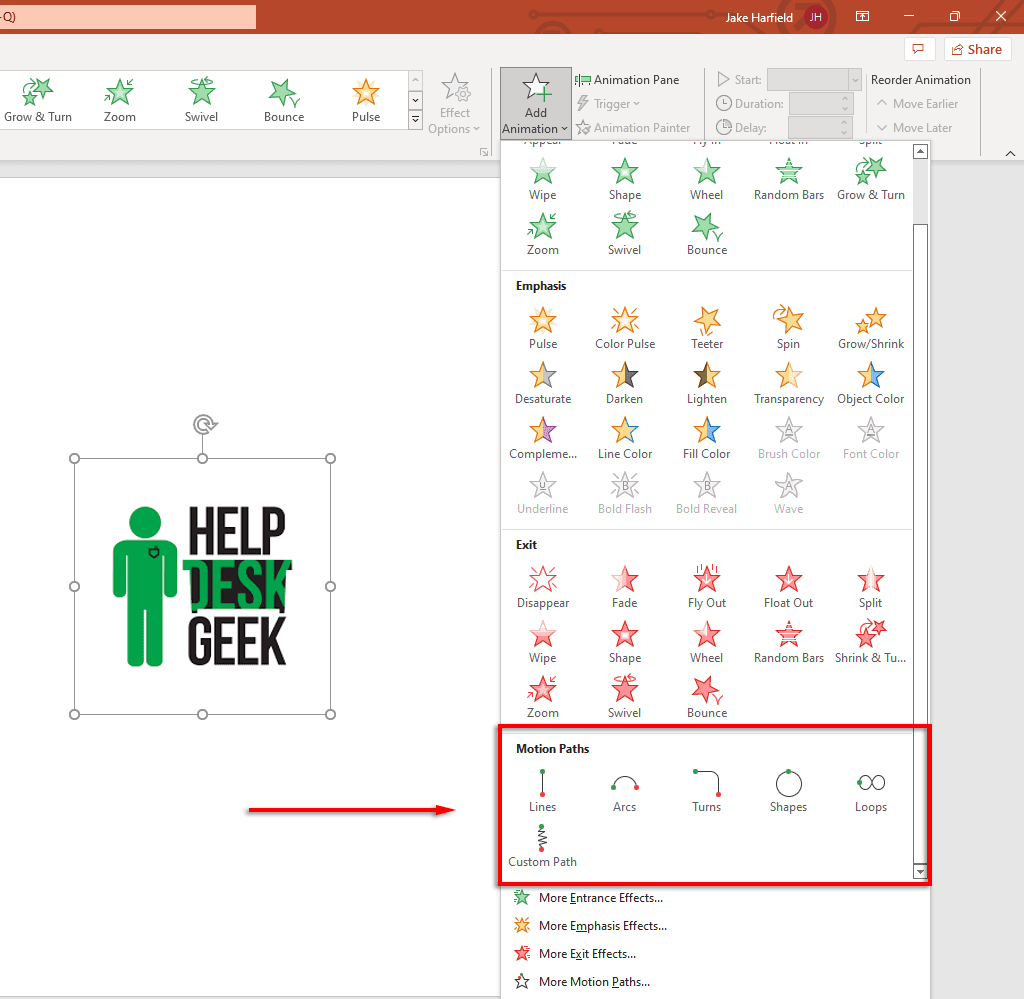
- Choose the motion path you want to use. PowerPoint will display a faint duplicate of your object with a dotted line indicating the movement. Click and drag the endpoints of this dotted line to move your motion path around.

- At the top-left of the Animations tab, select Preview to see your motion path in action.

Note: You can also add more advanced animations by clicking More motion paths… in the Add Animation drop-down menu. You can also add multiple motion path effects to the same object.

Below, we’ll explain how you can customize your motion paths and create more complicated PowerPoint animations.
How to Customize Motion Paths
Once you’ve added a motion path to your object, you can change the direction and timing of your motion path and add enhancements to make your animation pop.
To customize the motion path:
- Select the animated object.
- In the Animations tab, click Effect Options.

- In the drop-down menu, you will see a list of options that will let you change the direction, origin, and path of your animation. Some paths only offer Reverse Path Direction, but others have several additional effects.
- For more control over your animation, click Edit Points. This option is only available for some motion paths (including custom paths).
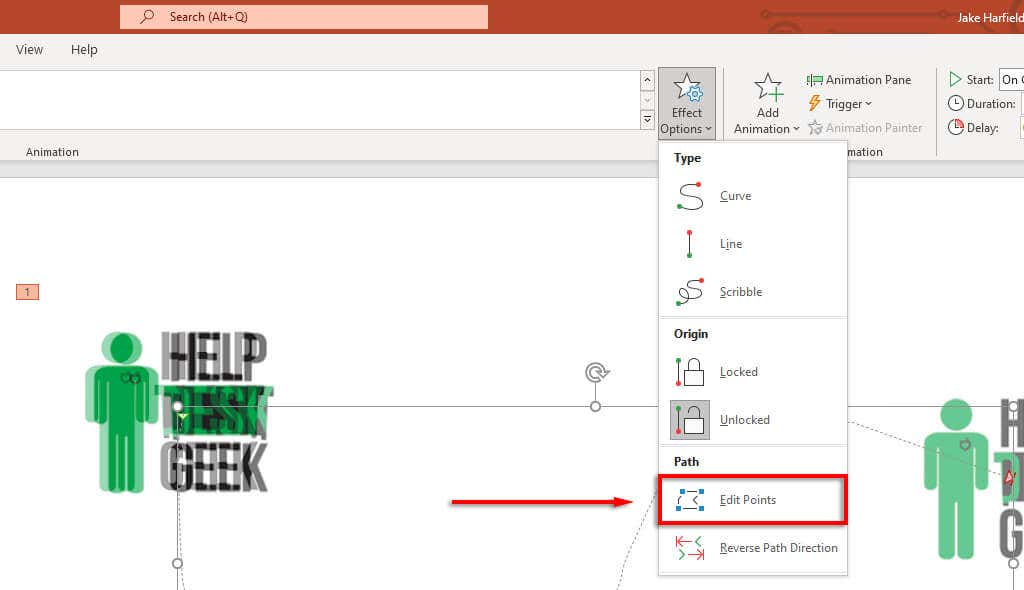
- The motion path will now display dotted points inside an animation pane. Select and drag any of the points to change the direction and shape of the motion path.

- Right-click a point to change it to a smooth, straight, or corner point. Each of these options will alter the way the animation moves through its path. You can also add and remove points as desired.

To speed up or slow down your animation:
- Select your object and open the Animations tab.
- Change the value next to Duration to change how long the animation lasts.
- Change the time next to Delay to change how long the animation takes to start.

Alternatively, double-click your motion path and select the Timing tab. Here, you can add the start conditions and change the delay and duration of your animation. You can also set the animation to repeat and rewind once finished.

To enhance your motion path and further customize its timing:
First, double-click the motion path. This will open the Motion Path animation options window. There are several settings in this window which enable you to make your animation flow exactly how you want it to.
Here’s what the settings do under the Effects tab:
- Path: When your motion path is unlocked, it moves every time you move the object. When it’s locked, you can move the object around and the motion path will stay in the same place.

- Smooth start/Smooth end: The longer these are, the more gradually your animation starts and stops. This adds a smoothing effect that makes your animation more visually pleasing. To change these, either click and drag the slider or enter a value into the text box.
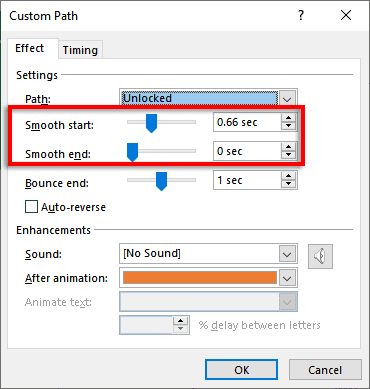
- Bounce end: If this is turned on, your animation will do a “bouncing” effect when it reaches the endpoint.

- Auto-reverse: If you tick the box next to auto-reverse, the animation will flip when it reaches the endpoint and stop when it gets back to the starting point.

To add a custom trigger for your animation:
- In the Animations tab, select your motion path, then click Trigger.
- Select how you want to trigger your animation effect.

To add sounds to your animation:
- Double-click your motion path.
- Select the drop-down menu next to “Sound” and choose a sound. This sound will play when your animation starts.

PowerPoint Strikes Again
PowerPoint has long been one of the most powerful apps in the Microsoft Office suite, enabling users to easily create beautiful slideshows. And with this tutorial, you should easily be able to add your own motion paths to animate your objects however you like.